系统之家装机大师 V1.5.5.1336 官方版
系统之家装机大师是专为小白用户打造的装机工具,操作简单,适合32位和64位的电脑安装使用,支持备份或还原文件,也能通过系统之家装机大师,制作U盘启动盘,智能检测当前配置信息,选择最佳的安装方式,无广告,请大家放心使用。


时间:2021-12-08 14:08:25
发布者:yizhao
来源:当客下载站
一键重装系统怎么操作?一键重装系统步骤是傻瓜式安装方式,不论是否有电脑基础,都可以进行使用,非常方便简单,只要几个简单的操作就可以轻松完成安装。下面,就来看看一键重装系统方法。
温馨提示:使用一键重装系统软件前请关闭所有杀毒软件,安全卫士和系统防火墙,避免因误报或者拦截造成安装失败。重装系统前下载驱动精灵万能网卡版,放到除C盘外的盘符中,以免安装系统后没有网卡驱动不能上网的问题。
所需软件:
首先我们打开下载好的小白一键重装系统,点击“立即重装系统”,如下图所示:
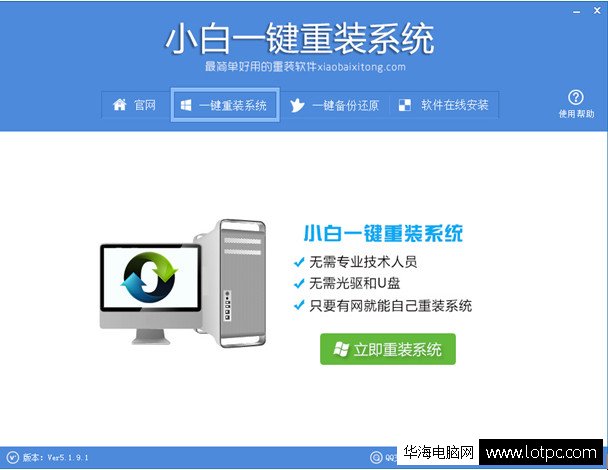
小白一键重装系统软件会检测您的软硬件坏境与网络是否畅通,如下图所示:
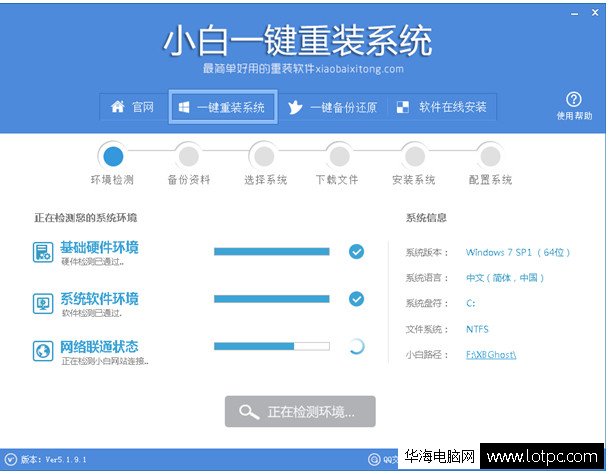
勾选您需要备份的路径,比如桌面有重要资料,那么勾选“备份桌面文件”即可,如下图所示:
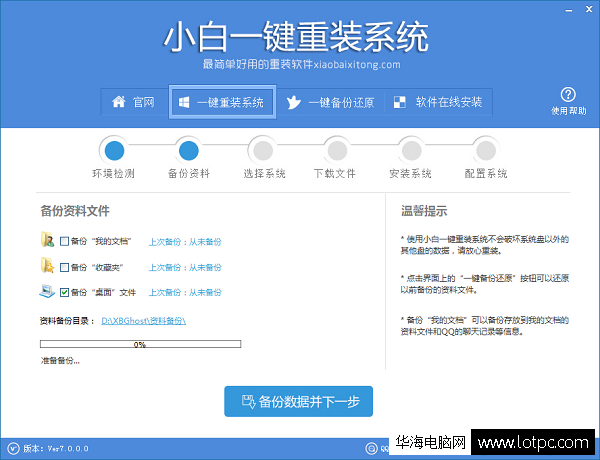
点击下一步后,进入到选择系统的栏目,选择您需要下载的系统并且点击【安装此系统】,如下图所示:
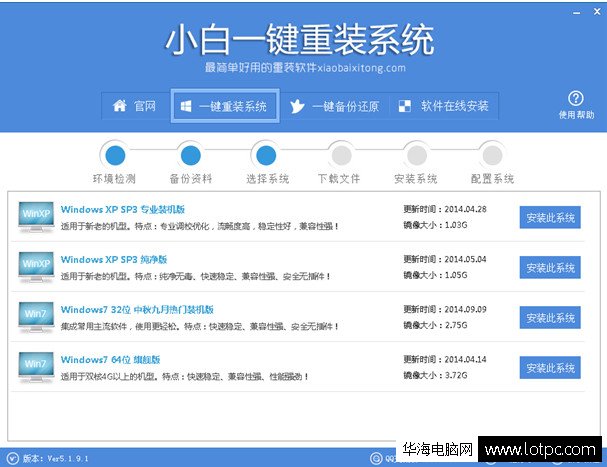
这时小白一键重装系统软件下载您选择的系统,现在比较热门就是Win7 64位系统。
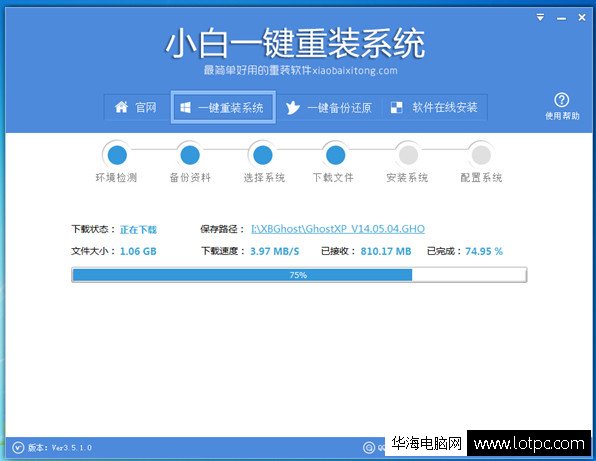
等待系统下载完毕,弹出“系统即将重新启动”的对话框,点击“立即重启”。
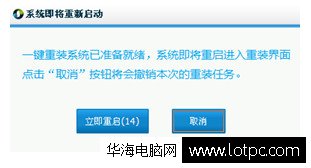
综上所述的全部内容就是关于小白系统一键安装xp系统步骤的全部文章内容了,一键重装系统方法是不是非常的简单呢?在此,大家只要坐等安装系统完毕即可。